怎么用硬盘重装win10系统?
你知道什么是用硬盘重装系统吗?其实并不复杂。我们平时用的电脑,系统一般都是装在C盘上的,而C盘其实就是硬盘的一个分区。从硬盘安装系统,简单来说,就是不用光盘或U盘,把系统的安装程序直接放在硬盘上,然后直接从硬盘启动安装程序,就可以了。这种方法的好处显而易见,方便、简单。用硬盘安装win10的方法,已经准备好了。

一、重装系统所需工具
准备工具:一键重装系统软件(点击红字下载)
二、硬盘重装win10,有什么要注意的?
1. 备份数据:重要的资料、照片、工作文件,提前用移动硬盘、U盘或者云服务备份起来。
2. 满足系统要求:检查电脑配置,CPU、内存、硬盘空间都得达标,不然装上了也是卡顿,影响效率。
3. 关闭安全软件:安装过程开始前,记得关闭杀毒软件、防火墙,不然它们可能会阻拦系统文件的安装。
三、操作简单的一键重装步骤详解
1.对桌面上的“韩博士装机大师”进行双击操作,打开后,再点击“开始重装”,来开始安装过程。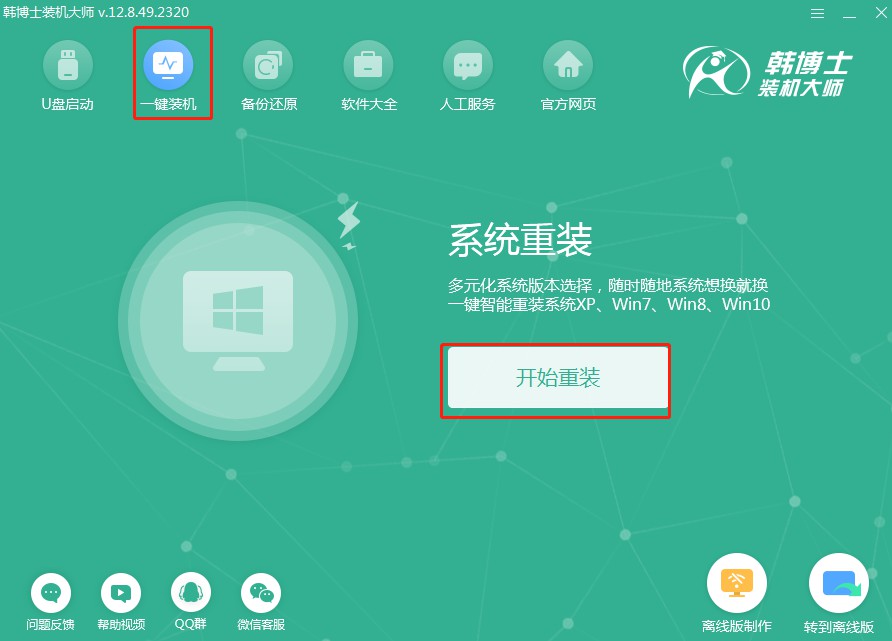
2.现在系统自动进行“环境监测”,您只需等待,检测完成后请点“下一步”。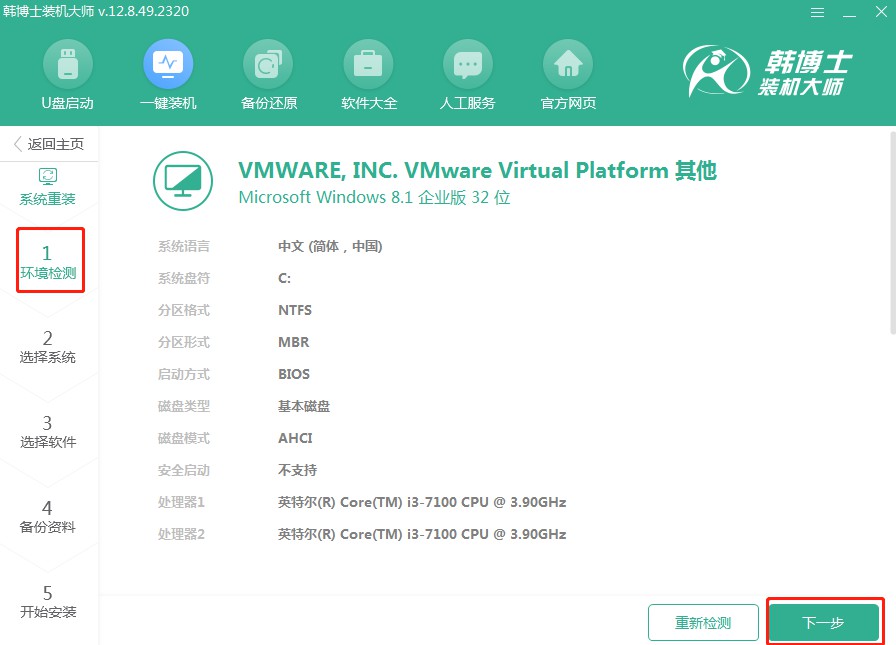
3.选择一个适合的win10文件,随后进行下载,并安装到你的计算机上。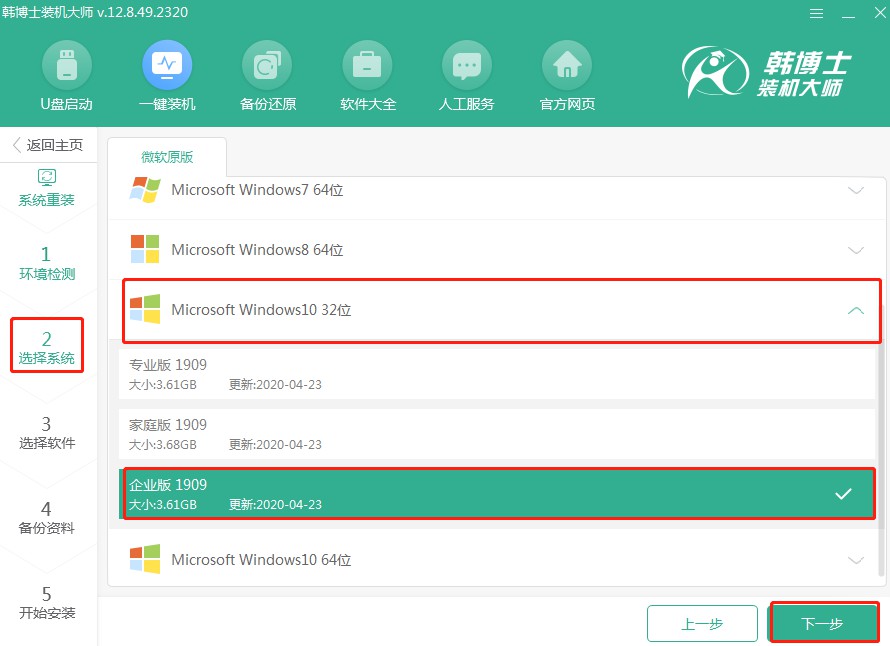
4.文件下载正在进行,需要稍微等等,让它自己下载好就行,您无需做任何事。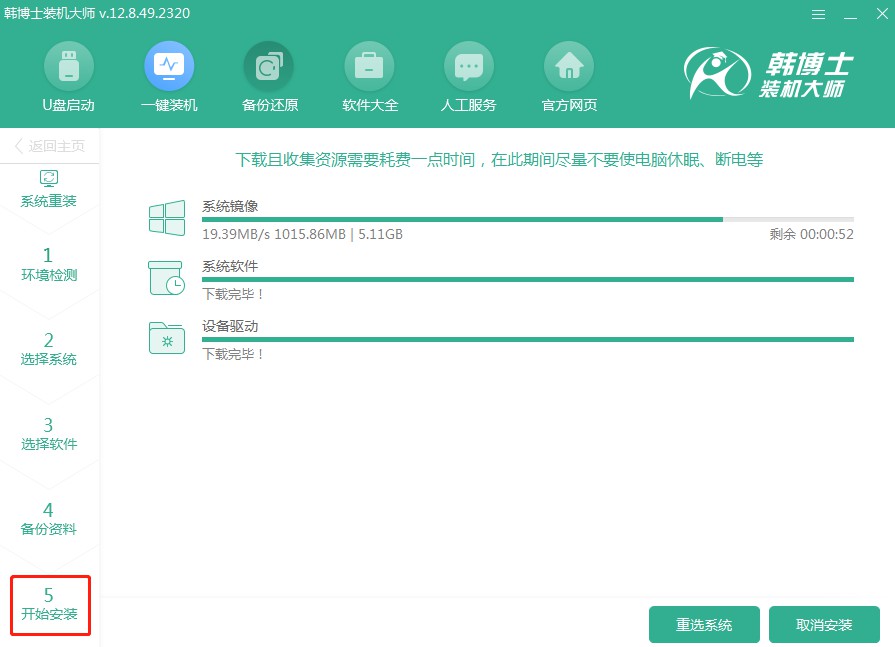
5.系统正在部署安装环境,请耐心等待,完成后点“立即重启”。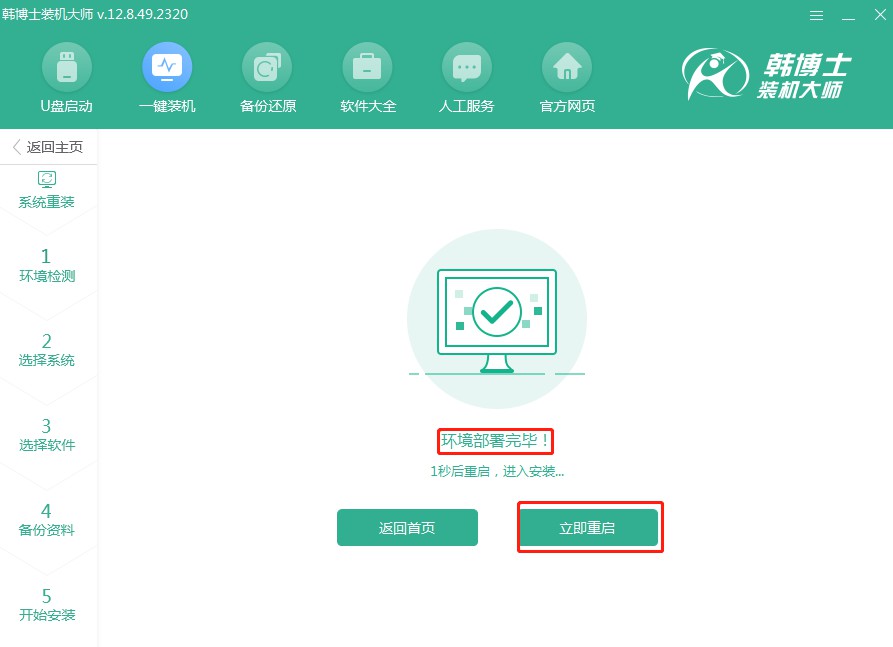
6.利用键盘方向键进行项目选择,通过按“↑”或“↓”键选中第二项,然后按下回车键进入PE系统。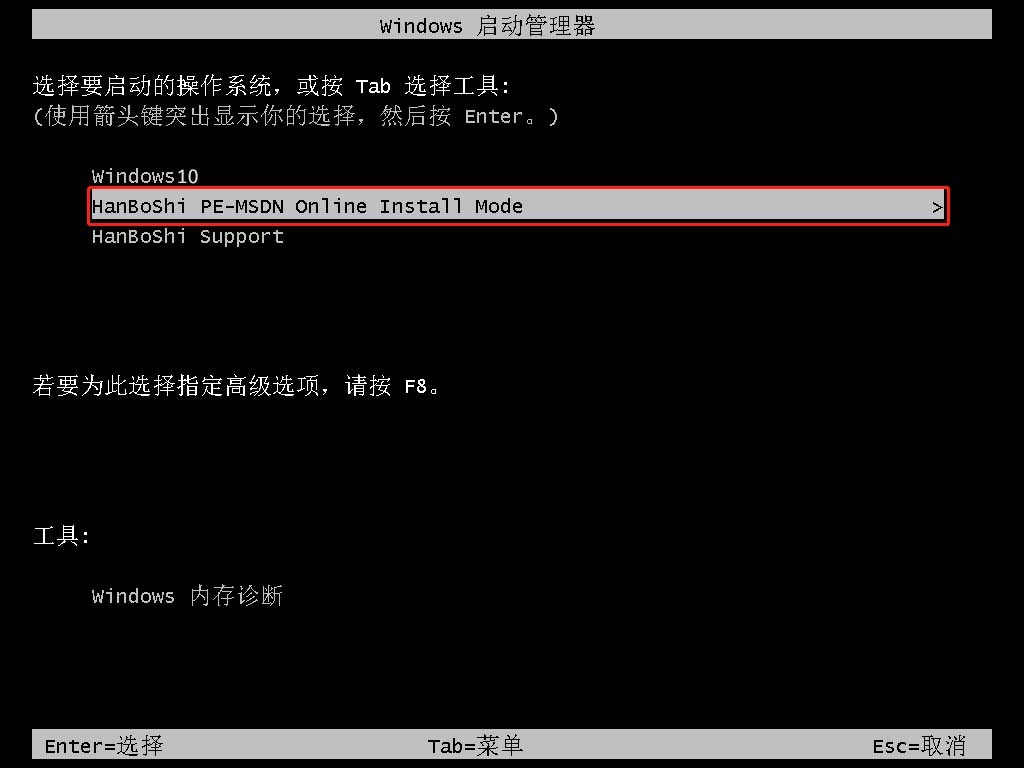
7.一旦你进入了PE界面,随后将自动开始安装win10系统,这个过程无需你参与,待安装完成之后,点击“立即重启”按钮即可。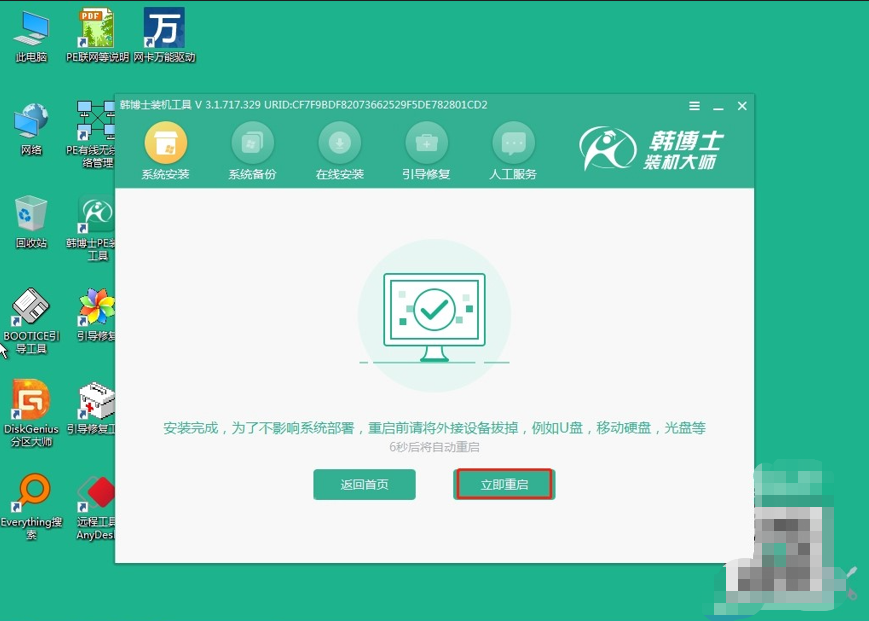
8.电脑重启后若能见到win10桌面,那就说明,韩博士成功地把win10系统装到电脑上啦。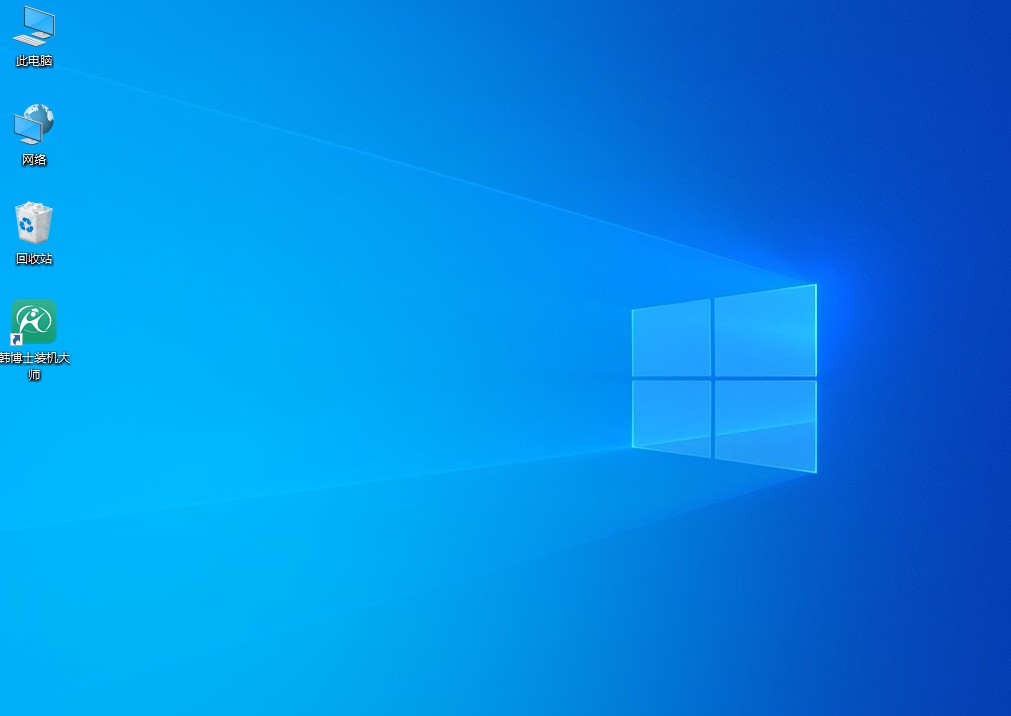
如何用硬盘重装win10系统?其实,用硬盘重装系统这个方法,非常适合现在的环境。这种方法几乎是最省事的选择,大家只需要下载一个合适的系统镜像文件,然后按部就班地进行安装,这样就可以啦。韩博士一键重装方法,就是这样一个简单又好用免费的重装工具!

